
发布时间:2016-07-21 15: 43: 58
编辑公式时用MathType公式编辑器会让这个编辑过程变得高效,很多时候为了让这个过程更加快速,我们在熟练使用的情况会使用快捷键,利用快捷键编辑公式的速度会更快。我们在使用这些符号的快捷键的时候,都希望能够尽量不去用鼠标,如果能够直接用快捷键打开MathType工具栏中的模板,那这样就更好了。MathType是可以实现这个功能的。下面就来介绍添加MathType工具栏快捷键的过程。
具体操作步骤如下:
1.按照自己的使用习惯打开MathType公式编辑器,进入到公式编辑界面。可以从Word中来打开,也可以单独打开MathType软件,这个过程对后面的操作没有影响。

2.在编辑界面中,点击“预置”(或“选项”)——“自定义键盘”命令,随后会弹出一个对话框。
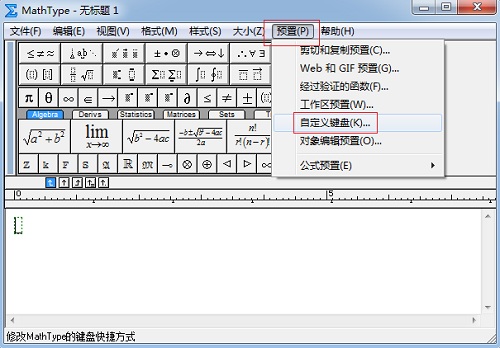
3.在弹出“自定义键盘”对话框中,列出了一些常用的和最近使用的命令,双击你想设置的菜单,这里我们选择“工具栏命令”,因为我们是对工具栏添加快捷方式,然后在下方的输入框中输入想使用的快捷键组合,比如Ctrl+D,然后点击确定。
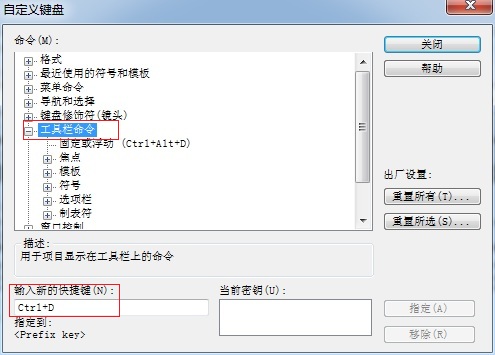
4.双击“工具栏命令”之后,会出现一些次级命令,依次双击这些次级命令,再输入快捷键组合。比如这里“符号”——“关系符号”,输入快捷键组合。注意这个快捷键组合不要与其它的快捷键重合。
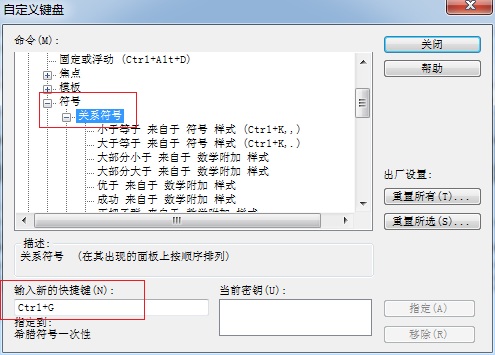
以上内容向大家介绍了添加MathType工具栏快捷键的方法,用这个方法可以对MathType工具栏中的每个符号或者模板都添加快捷操作,也可以对已经有快捷操作的符号进行重新设置或者更改。如果想要了解更多MathType快捷键的使用方法,可以参考教程:MathType快捷键大全。
展开阅读全文
︾